Ulterius:用于远程管理计算机的免费远程桌面软件
如果您需要远程访问连接到同一Wi-Fi网络的计算机,您可能不必花钱。Ulterius,一个免费的 Windows远程桌面软件(Remote Desktop software),允许用户远程管理其他计算机(manage other computers remotely)。从屏幕共享到管理不同的系统工具,使用Ulterius一切皆有可能。
Ulterius免费远程桌面(Remote Desktop)软件
有时您可能不在计算机前,但您可能想从该 PC 复制文件。您可以使用这个免费软件轻松完成这项工作。
简而言之,其他功能:
- 任务管理器:您可以在(Task Manager: )任务管理器(Task Manager)的帮助下管理所有任务和后台进程。您根本不必打开任务管理器(Task Manager)来远程管理它们。
- 系统信息:(System Information:)从操作系统版本、BIOS等基本信息,到(BIOS)CPU温度、显卡信息、显示器/秒等一些信息信息,您可以在同一个屏幕上获得所有信息。
- 文件系统:(Filesystem:)您想从源计算机复制文件吗?使用Ulterius可以做到这一点。
- 屏幕共享:(Screen Share:)与Team Viewer一样,您可以与同一网络下的其他人共享屏幕。
- 终端:(Terminal:)也可以在旅途中打开终端(Terminal)并执行不同的命令。
远程管理计算机
你应该注意的一件事,就是上面提到的。您必须连接到相同的Wi-Fi路由器或网络。否则,将无法打开访问远程计算机所需的Ulterius登录页面。(Ulterius)如果您对此感到满意,请继续下载并将其安装在您的机器上。
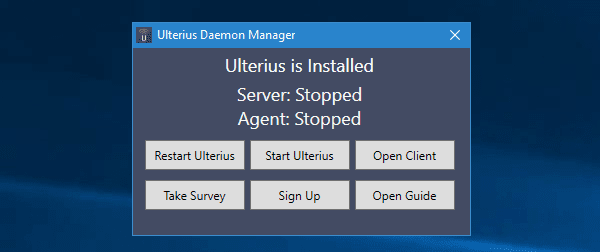
打开软件后,按Start Ulterius按钮启动计算机上的服务器。
您可以获取新的设备或计算机,并访问此页面:http://client.ulterius.io
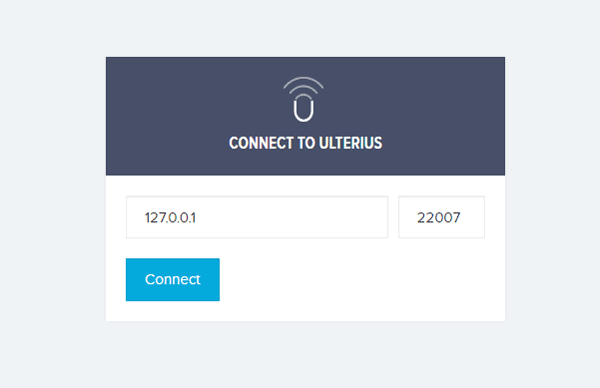
点击连接(Connect )按钮,然后输入您的密码登录。您将看到以下屏幕:
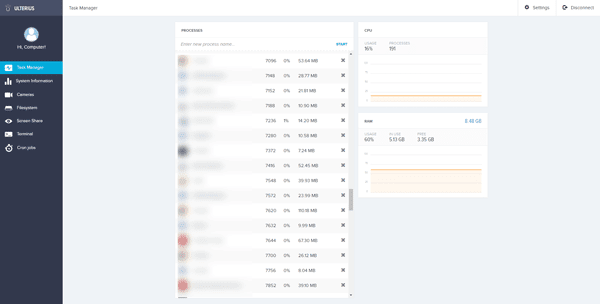
现在,您可以浏览不同的选项卡以找出各种选项,并相应地管理它们。
如果你想杀死一个任务,前往任务管理器(Task Manager )选项卡,选择任务,点击十字(Cross )符号。
系统信息(System Information )选项卡显示您可能需要的所有信息。
如果你想使用网络摄像头,你可以去相机(Cameras )部分。
要探索不同的分区,您需要检查Filesystem选项卡。
如果您想对远程计算机执行更多操作并且需要共享屏幕,您可以查看屏幕(Screen)共享( Share )选项卡,然后点击连接(CONNECT )按钮。选择此选项后,您将在计算机上获得远程计算机的屏幕。
以防万一,您需要打开PowerShell或命令提示符(Command Prompt);您可以转到终端(Terminal )选项卡并选择要打开的内容。
Ulterius带有管理不同功能的选项。例如,您可以启用或禁用以下功能 -
- 摄像头
- 运动检测
- 终端
- GPU 使用率
除此之外,您还可以设置屏幕共享的帧率、终端端口、Web 服务器端口等。您可以 从这里(here)(here)下载Ulterius(Ulterius)。
Related posts
增加Windows 11/10中Remote Desktop Connections的数量
Windows按Remote Desktop session切换后卡住钥匙
在Windows 10中无法在Remote Desktop Session中复制Paste
RDP connection authentication error;请求的Function不受支持
Windows 11/10中的Create Remote Desktop Connection shortcut
Fix Remote Desktop connection Windows 10上的问题和错误
如何在Windows 10启用和Use Remote Desktop Connection
您的凭据在Windows 11/10上的Remote Desktop不起作用
要远程登录,您需要通过Remote Desktop Services登录
简单问题:什么是远程桌面连接?
如何在Windows 11/10 Home中使用Remote Desktop(RDP)
修复远程桌面不会在Windows 10中Connect
启用Remote Desktop使用Command Prompt or PowerShell
使用Chrome Remote Desktop远程访问您的Computer
远程桌面无法连接到Windows 11/10上的远程计算机
使用远程桌面连接从 Ubuntu 连接到 Windows PC
没有Remote Desktop License Servers; Remote session断开连接
Windows 11/10中Remove History Remove History条目
Ammyy Admin:便携式Secure Zero-Config Remote Desktop Software
更改listening port Remote Desktop
